PicGo图床软件使用
PicGo图床软件使用
概述#
阿里云购买#
-
创建bucket,包年购买也不贵
-
设置权限为公共读
-
添加用户的授权 链接,我这里是直接设置了访问控制RAM,后来看到直接在这里设置Bucket权限应该更方便
-
添加RAM访问控制用户,这里会得到一串key,保存起来,然后添加权限,搜索oss添加上去即可
阿里云的OSS设置#
{
"accessKeyId": "",
"accessKeySecret": "",
"bucket": "", // 存储空间名
"area": "", // 存储区域代号
"path": "", // 自定义存储路径
"customUrl": "" // 自定义域名,注意要加http://或者https://
}
插件下载#
picgo-plugin-quick-capture 一键截图+上传+转换为markdown格式链接
水印添加#
水印制作#
打开ppt,输入艺术字,填充都选择无,然后右键图片保存为png,然后上传到bucket
水印添加到阿里云#
数据处理>图片处理
然后可以看到左上角的文字提示,这里把stylename改为我们的规则名字
图片处理域名规则
默认规则:*域名*/sample.jpg?x-oss-process=style/stylename
也就是最后图片的地址是类似这样的,我的规则名字是blog
https://blogp.oss-cn-hangzhou.aliyuncs.com/img/20200321145525.png?x-oss-process=style/blog
PicGo添加后缀#
可以看到左下角出现水印了

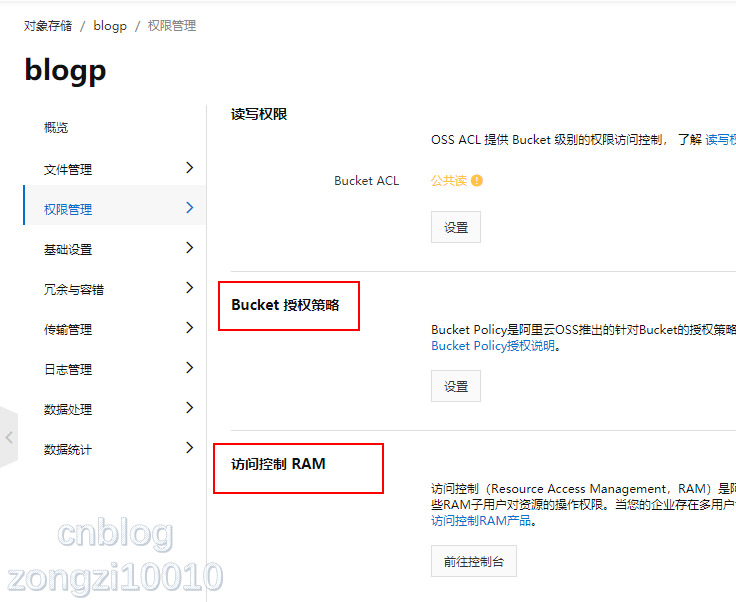
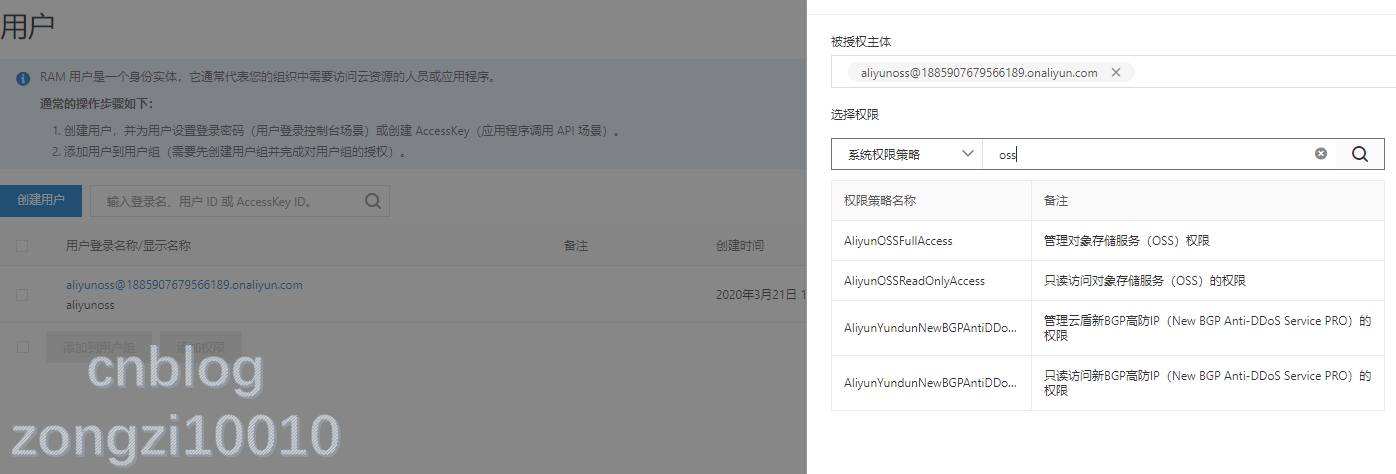
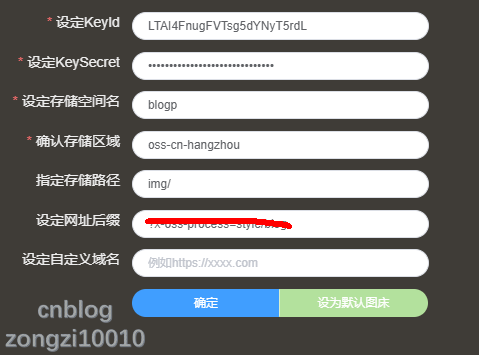
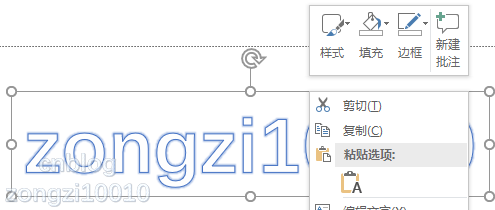
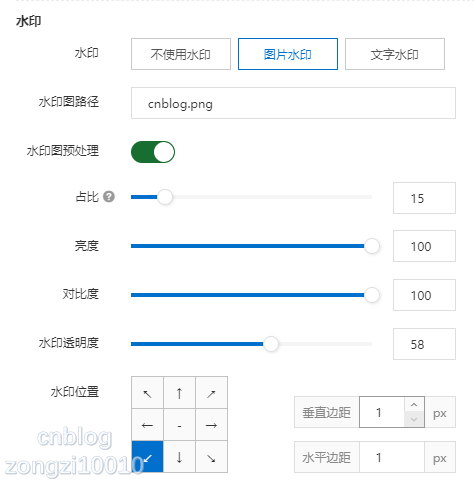
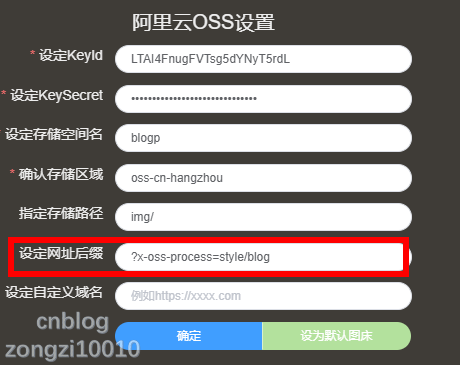


【推荐】国内首个AI IDE,深度理解中文开发场景,立即下载体验Trae
【推荐】编程新体验,更懂你的AI,立即体验豆包MarsCode编程助手
【推荐】抖音旗下AI助手豆包,你的智能百科全书,全免费不限次数
【推荐】轻量又高性能的 SSH 工具 IShell:AI 加持,快人一步
· go语言实现终端里的倒计时
· 如何编写易于单元测试的代码
· 10年+ .NET Coder 心语,封装的思维:从隐藏、稳定开始理解其本质意义
· .NET Core 中如何实现缓存的预热?
· 从 HTTP 原因短语缺失研究 HTTP/2 和 HTTP/3 的设计差异
· 分享一个免费、快速、无限量使用的满血 DeepSeek R1 模型,支持深度思考和联网搜索!
· 基于 Docker 搭建 FRP 内网穿透开源项目(很简单哒)
· ollama系列1:轻松3步本地部署deepseek,普通电脑可用
· 按钮权限的设计及实现
· 【杂谈】分布式事务——高大上的无用知识?
2019-03-21 fork子进程
2019-03-21 多输入使用多线程
2019-03-21 多输入select